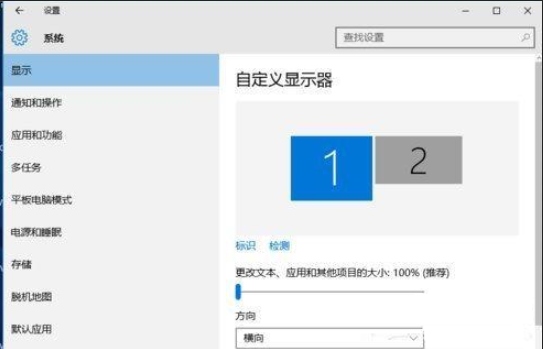
win10如何设置双屏显示?有些用户在使用电脑时需要运行多个程序,时不时就要频繁的切换,很是麻烦,这时我们就能用双屏显示来解决这个问题,可以用一台主机控制,同时外接两台显示器并显示不同画面。那么win10系统分屏怎么设置呢?下面小编就大家介绍电脑双屏显示法的教程。
电脑双屏显示法操作步骤如下:
1、桌面空白处右击,选择显示设置。
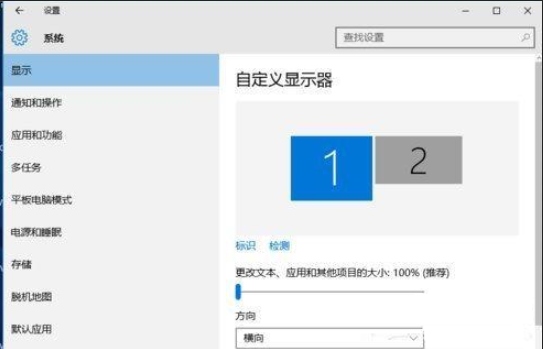
2、先点击标识,标识出两个显示器。
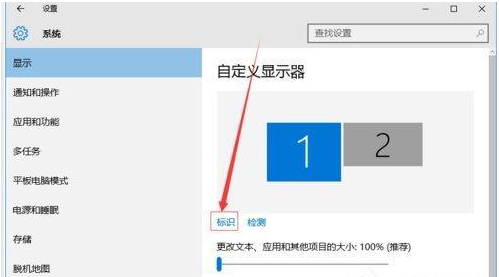
3、选择你需要当主显示器的那个图标,勾选使之成为我的主显示器,点击应用。
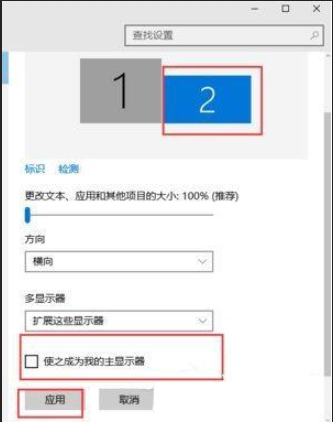
这样这个显示器就成为了你的主显示器了。
4、多显示器那边选择扩展这些显示器。点击应用。
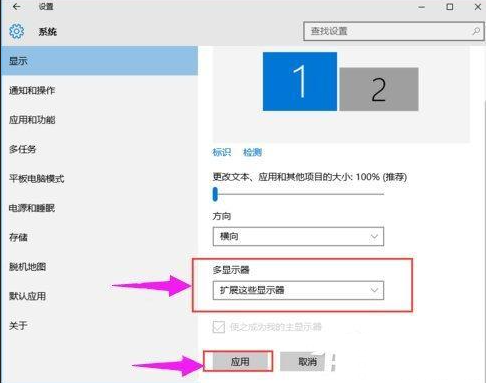
5、点击显示器1,不松手,拖动位置,就可以把显示器1拖动到显示器2的上面,下面,左面,右面 ,具体拖动到哪里就看你的心情和需求了。
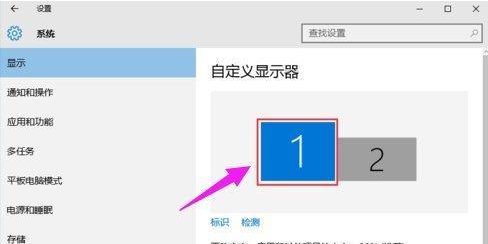
6、分别选择显示器1和显示器2,点击高级显示设置。
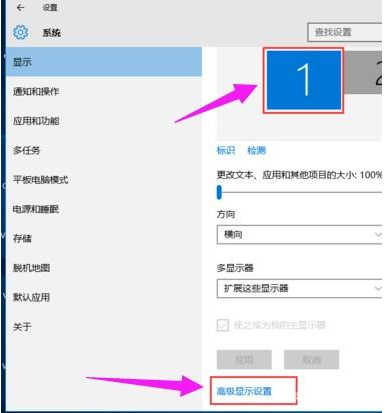
每个显示器的分辨率可以在这里调。
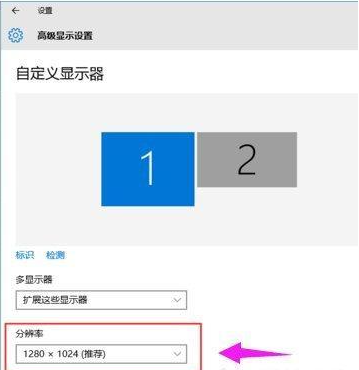
以上就是小编带来的win10系统分屏怎么设置电脑双屏显示法的全部内容,希望可以提供帮助。




